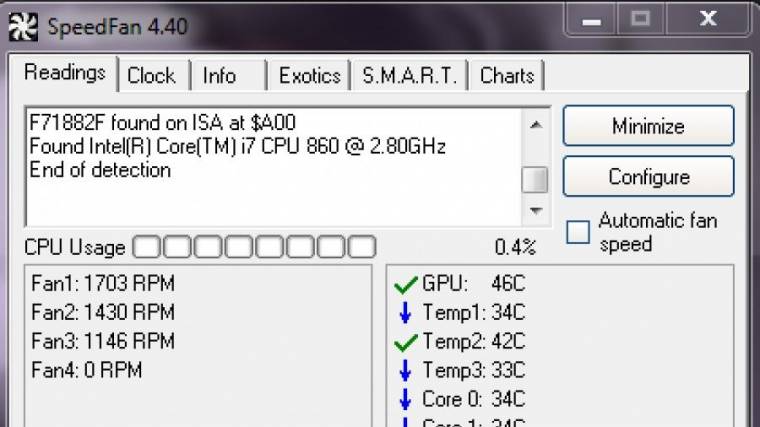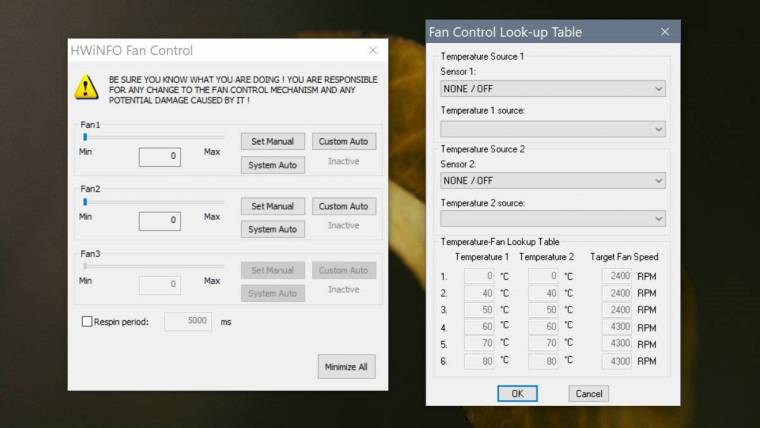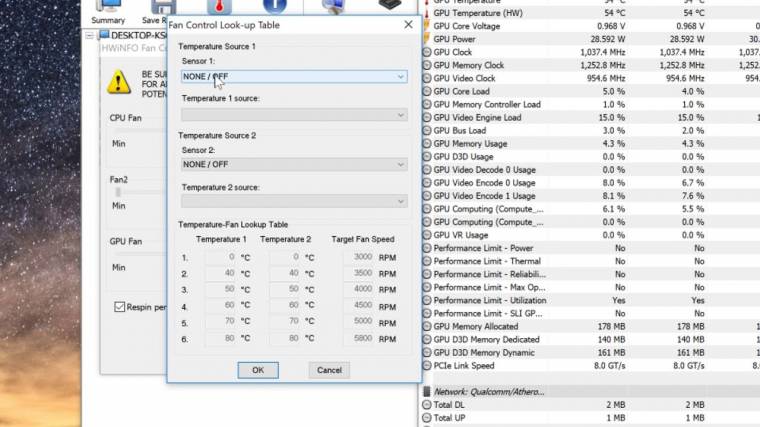Vannak, akik számára egy új PC-vel szemben alapkövetelmény a néma működés, ennek ellenére elmondható, hogy a legtöbb asztali PC és laptop hűtéséről továbbra is aktív ventilátorok gondoskodnak. A komolyabb hardver ugyanis passzív hűtéssel általában nem tartható hűvösen, ezért az aktív megoldás használata elkerülhetetlen a túlmelegedés megakadályozása érdekében.
A folyadékhűtéstől sokan idegenkednek, illetve a legtöbb rendszerben eleve nem ezt telepítik gyárilag, vagyis a legtöbbször légkavarókkal találkozunk a PC vagy laptop belsejében - ezek feladata, hogy megelőzzék a túlmelegedést.
Bár amikor ez mégis bekövetkezik, a PC lekapcsol, semmi sem garantálja, hogy a hardver nem sérül meg addigra. Amennyiben Windows 10-et használsz, és szeretnéd a kezedbe venni a hűtés kérdését, érdemes lehet egyedi ventilátorsebességeket beállítanod, a PC World Segélyvonal rovata pedig segít neked ebben.
FONTOS: mielőtt ezt megtennéd, tudnod kell, hogy ezzel kizárólag akkor szabad kísérletezned, ha tudod, hogy mit csinálsz. A haladóknak szánt beállításokhoz csak akkor nyúlj, ha tisztában vagy a hűtőventilátoraid és hardvered képességeivel és korlátaival.
A túl alacsony vagy a túl magas ventilátorsebesség ugyanis kárt tehet gépedben, vagy előfordulhat, hogy feleslegesen növeled meg fogyasztását és a zajterhelést. Ha ezt tudomásul vetted, akkor mondjuk, hogy mit csinálj:
1. A SpeedFan segédprogramban elsőként vedd célba a Readings fület, majd kattints a Configure gombra, ezután pedig az ablakban a Fans fülre. Ha megvannak a ventilátorok, állítsd be az egyedi sebességeket. Ha esetleg mégsem látod a megjelenő ablakban a légkavarókat, próbálj ki egy másik segédprogramot.
2. Alternatíva lehet például a HWiNFO. A Sensors Only opció kiválasztásával és az app futtatásával megjelenik a program képernyője, amelyen alul kell a ventilátor gombjára nyomnod. Ez a Fan Control ablakot hozza be, itt listázza az alkalmazás a rendszerre telepített ventilátorokat.
3. A HWiNFO-ban a Set Manual rész segítségével egyedi maximális sebességet adhatsz meg a ventilátorok működéséhez, de egyedi automata sebességet is választhatsz igény szerint. Megadhatod továbbá azt a hőmérsékleti értéket is, amelyen az előre kiválasztott sebességre kapcsol a légkavaró.
4. Mint minden hasonló módosítás vagy tuning során, amennyiben nem várt rendszerleállásokat tapasztalsz, mielőbb állítsd vissza az értékeket alapértelmezettre. Könnyen előfordulhat ugyanis, hogy ha nem megfelelő beállításokat adsz meg, váratlan problémák lépnek fel a használat során.
Ha további kérdéseid lennének ezzel vagy más témával kapcsolatban, akkor keresd Segélyvonal rovatunkat a magazinban, illetve elérhetsz minket Facebookon és e-mailen keresztül is.